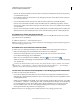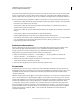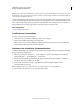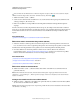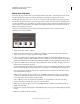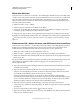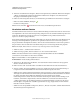Operation Manual
34
VERWENDEN VON PHOTOSHOP ELEMENTS 9
Arbeiten in Photoshop Elements
Letzte Aktualisierung 10.2.2012
8 Aktivieren oder deaktivieren Sie die Option „Glätten“ in der Optionsleiste je nach Bedarf. Aktivieren Sie die Option
„Glätten“, um Kantenpixel beim Rastern anzugleichen. Deaktivieren Sie die Option, um beim Rastern harte
Übergänge zwischen Kantenpixeln zu erzeugen.
9 Führen Sie einen der folgenden Schritte aus, um die Platzierung der Grafik auf einer neuen Ebene zu bestätigen:
• Klicken Sie auf die Schaltfläche „Bestätigen“ .
• Drücken Sie die Eingabetaste.
Klicken Sie auf „Abbrechen“ oder drücken Sie die Esc-Taste, um die Platzierung abzubrechen.
Verarbeiten mehrerer Dateien
Der Befehl „Mehrere Dateien verarbeiten“ wendet bestimmte Einstellungen auf einen Dateiordner an. Wenn Sie über
eine Digitalkamera oder einen Scanner mit Papiereinzug verfügen, können Sie auch mehrere Bilder importieren und
verarbeiten. (Möglicherweise benötigt der Scanner bzw. die Digitalkamera ein spezielles Zusatzmodul zum
Importieren, das diese Vorgänge unterstützt.)
Bei der Dateiverarbeitung können alle Dateien geöffnet bleiben. Sie können die Dateien aber auch schließen und die
Änderungen in den Originaldateien speichern bzw. die geänderten Dateiversionen an einem neuen Speicherort
ablegen (dabei bleiben die Originale unverändert). Wenn Sie die verarbeiteten Dateien an einem neuen Speicherort
ablegen möchten, sollten Sie dafür einen neuen Ordner anlegen, bevor Sie mit der Stapelverarbeitung beginnen.
Hinweis: Der Befehl „Mehrere Dateien verarbeiten“ ist für mehrseitige Dateien nicht anwendbar.
1 Wählen Sie „Datei“ > „Mehrere Dateien verarbeiten“.
2 Wählen Sie im Popup-Menü „Dateien verarbeiten von“ die zu verarbeitenden Dateien:
Ordner Verarbeitet die Dateien in dem von Ihnen angegebenen Ordner. Klicken Sie auf die Schaltfläche
„Durchsuchen“, um den Ordner zu suchen und auszuwählen.
Import Verarbeitet Bilder von einer Digitalkamera oder einem Scanner.
Geöffnete Dateien Verarbeitet alle geöffneten Dateien.
3 Aktivieren Sie „Alle Unterordner einschließen“, wenn auch Dateien in Unterverzeichnissen des angegebenen
Ordners verarbeitet werden sollen.
4 Klicken Sie unter „Ziel“ auf „Durchsuchen“ und wählen Sie einen Ordner für die verarbeiteten Dateien aus.
5 Wenn Sie „Ordner“ als Ziel ausgewählt haben, geben Sie an, welche Konventionen bei der Dateibenennung zu
befolgen sind und mit welchen Plattformen die verarbeiteten Dateien kompatibel sein sollen:
• Wählen Sie unter „Dateien umbenennen“ Elemente in den Popup-Menüs aus oder geben Sie Text in die Felder ein.
Alle Angaben werden miteinander kombiniert und ergeben das Grundmuster für die Standardnamen der Dateien.
Die Felder geben Ihnen die Möglichkeit, die Reihenfolge und die Formatierung der einzelnen
Namenskomponenten zu ändern. Sie müssen mindestens ein Feld angeben, das für jede Datei einmalig ist (z. B.
Dateiname, Seriennummer, Folgebuchstabe). Dadurch verhindern Sie, dass Dateien überschrieben werden.
„Anfangsseriennummer“ gibt die Anfangsnummer für die Seriennummernfelder an. Wenn Sie im Dropdown-
Menü die Option „Folgebuchstabe“ auswählen, beginnen Felder des Typs „Folgebuchstaben“ immer mit dem
Buchstaben A für die erste Datei.
• Wählen Sie unter „Kompatibilität“ die Optionen „Windows“, „Mac OS“ und „UNIX®“, damit die Dateinamen mit
diesen Betriebssystemen kompatibel sind.